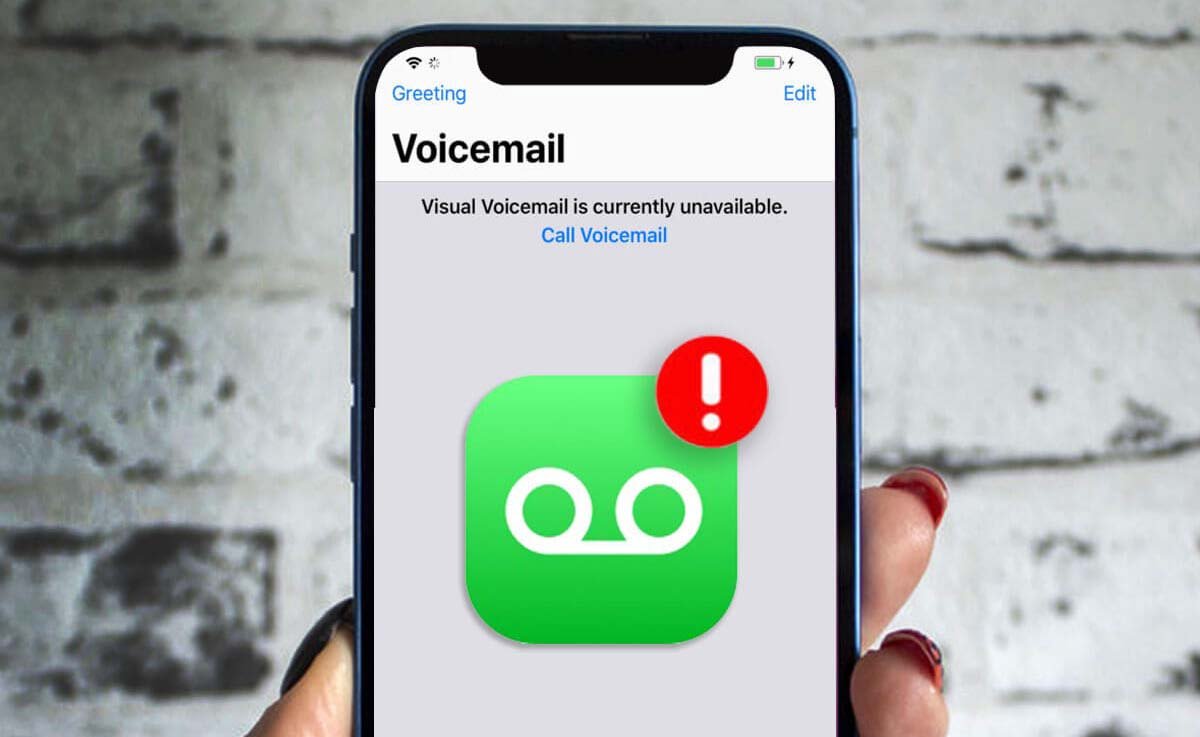Você está recebendo uma mensagem irritante do correio de voz que não está funcionando no iPhone ? Quer saber o que fazer se o correio de voz não estiver funcionando no iPhone ? Se for assim, não se preocupe, pois você não está sozinho para experimentar esse erro.
Muitos usuários relataram que depois de atualizar seu dispositivo para o novo iOS, eles enfrentaram problemas como o iPhone não liga, o correio de voz não responde, etc. Na verdade, esse erro também ocorre nos iPhones mais recentes, como o iPhone 13/12. Isso pode acontecer por vários motivos, como rede ruim, versão antiga do iOS, etc.
Portanto, se você é alimentado com esses erros, leia este blog completamente. Aqui, vou orientá-lo sobre como corrigir o correio de voz que não funciona no iPhone.
Melhores maneiras de corrigir o correio de voz que não funciona no iPhone 13/12/11
Sem perder muito tempo, agora vamos percorrer os métodos completos para corrigir o correio de voz do iPhone que não está funcionando facilmente.
Solução 1: reinicie o iPhone
Reiniciar o iPhone é uma das maneiras mais simples e rápidas de se livrar do problema. Erros ou problemas geralmente ocorrem devido a pequenas falhas ou bugs no telefone e impedem que o correio de voz funcione sem problemas.
Portanto, vá para Configurações> Geral > desça e clique na opção Desligar. Agora use o controle deslizante para desligar opção na próxima tela.
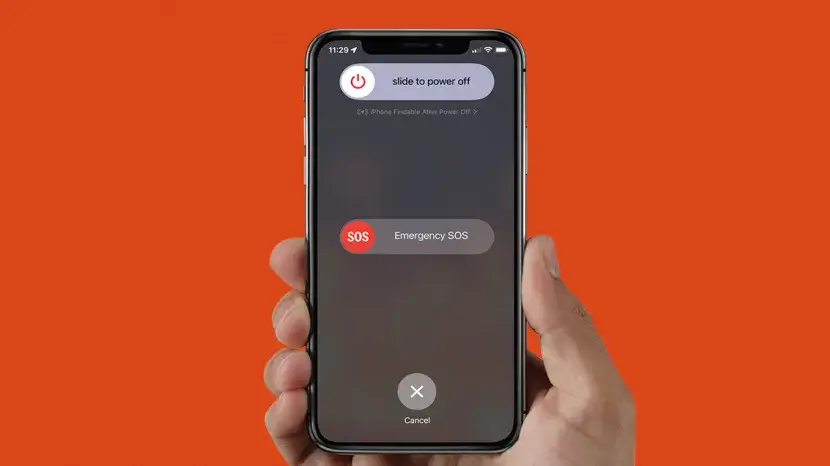
Aguarde algum tempo para desligar e reinicie o telefone.
Solução 2: verifique se o correio de voz está configurado corretamente
Antes de pular para qualquer outra solução, você deve verificar se o correio de voz está configurado corretamente ou não. Pode acontecer que alguma alteração nas configurações do iPhone tenha ocorrido para levar a esse erro. Então é importante verificar as configurações abrindo Telefone > clique em Correio de voz e veja se tudo está configurado corretamente.
Solução 3: remova/reinsira o cartão SIM
Outra maneira eficaz de corrigir o correio de voz do iPhone 13 que não está funcionando é removendo e reinserindo o cartão SIM. No entanto, é recomendável lidar com esse processo com cuidado, pois o cartão SIM tem um alto risco de ser danificado.
Portanto, você deve remover o cartão SIM com cuidado e, após algum tempo, reinseri-lo. Agora verifique se você pode usar o correio de voz sem nenhum erro.
Solução 4: tente ligar diretamente para o correio de voz
Você pode tentar ligar para o seu correio de voz e verificar se há algum problema com ele. Basta abrir o seu iPhone e ir para a seção do teclado. Agora, pressione e segure o número 1 por algum tempo. Isso chamará o correio de voz e você poderá verificar se está funcionando ou não.
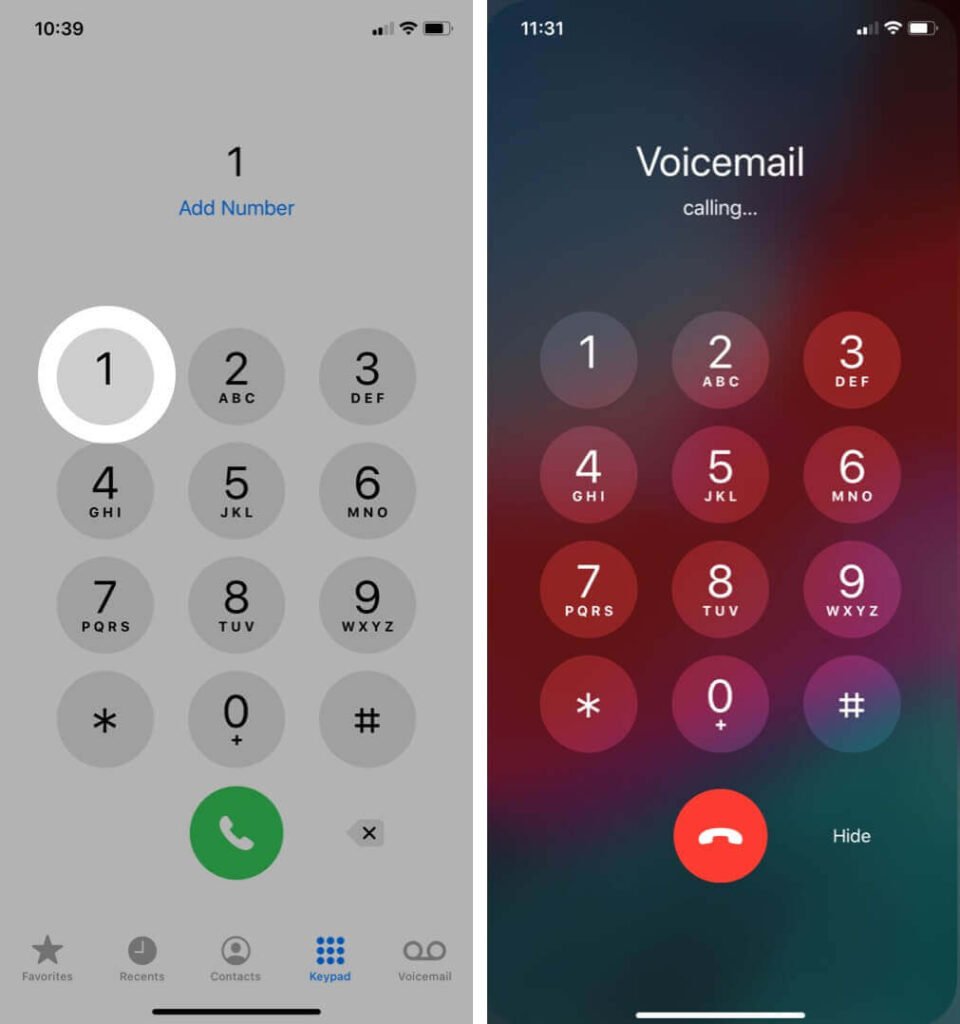
Solução 5: verifique se os dados móveis estão ativados
Na maioria das vezes, os dados móveis são importantes para receber mensagens de voz. E conectar-se aos dados garante que você receba mensagens de voz sem falhas e também ajuda a ouvir as mensagens de voz.
Mas quando você tiver um problema no correio de voz, verifique se os dados do celular estão ativados ou não. Vá para Configurações > Celular > clique em Dados de celular para ligar.
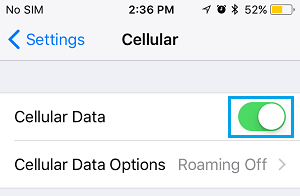
Solução 6: Ativar/Desativar o Modo Avião
Se o seu correio de voz não funcionar no iPhone 13, você poderá ativar e desativar o modo avião uma vez. Isso ajudará você a se livrar do problema do correio de voz facilmente.
Siga os passos abaixo:
- Para iPhone X e superior, deslize para baixo a partir do canto superior direito
- Para iPhone 8 ou anterior, deslize de baixo para cima na tela
- Agora, clique no ícone do avião para ativar Modo avião
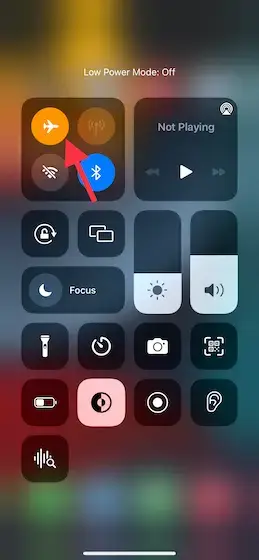
- Aguarde alguns segundos e desative novamente Modo avião
Solução 7: desative o Wi-Fi no iPhone
De acordo com muitas pessoas, eles corrigiram com sucesso o problema do correio de voz desativando o Wi-Fi nos iPhones. Portanto , você também deve tentar e verificar se esta etapa pode ajudá-lo.
Simplesmente, abra o Centro de Controle e clique no ícone WiFi. Depois disso, tente usar o correio de voz. Até você pode desativar o WiFi acessando Configurações> WiFi> desative.
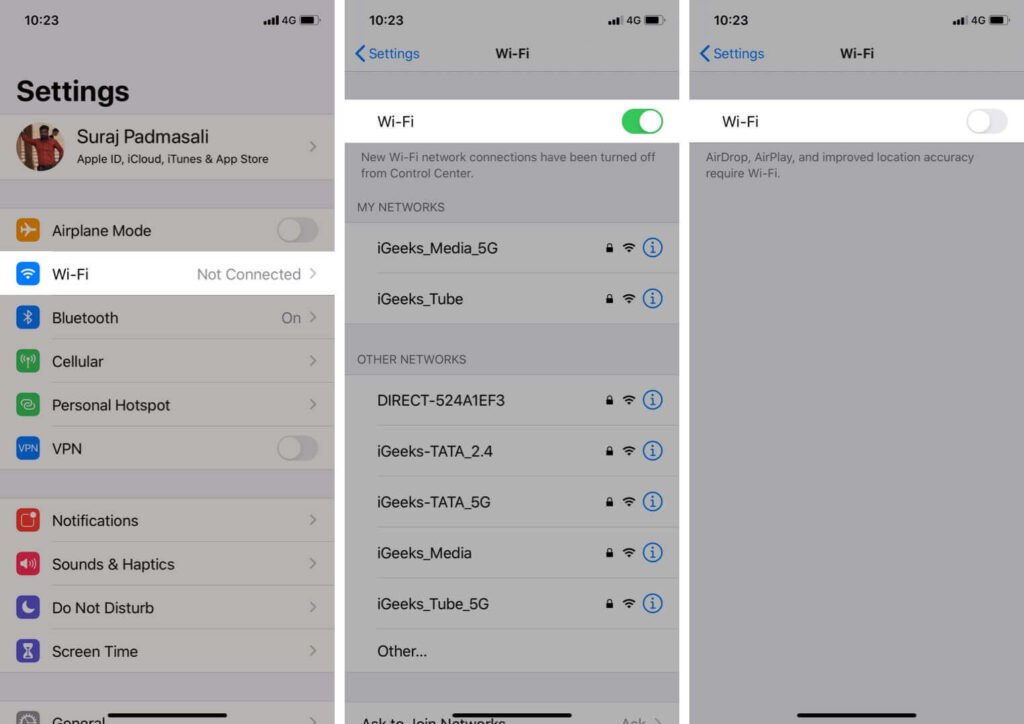
Solução 8: verifique a data e a hora
Quando há uma data e hora erradas em seu dispositivo, seu correio de voz pode não funcionar. Isso significa que você deve verificar e definir a data e a hora como automáticas.
Inicie Configurações > Geral > Data e Hora. A partir daqui, ative a opção Definir automaticamente.
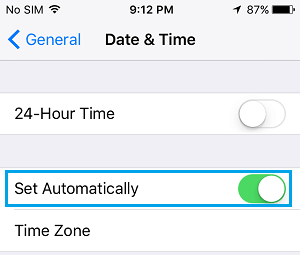
Você também pode habilitar o serviço de localização para definir o fuso horário corretamente. Abra Configurações> Privacidade> Serviços de localização> ative-o.
Solução 9: verifique se o encaminhamento de chamadas está desativado
Muitos usuários definem o recurso de encaminhamento de chamadas em seus dispositivos, mas não sabem que isso pode causar problemas com o correio de voz. Portanto, você deve verificar e desativar a opção Encaminhamento de chamadas acessando Configurações> Telefone> Encaminhamento de chamadas> desative-a.
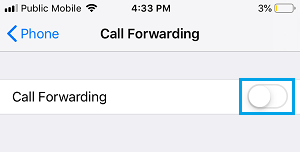
Depois de fazer essas alterações, verifique se o correio de voz que não funciona no iPhone 13 foi resolvido ou não.
Solução 10: ative a chamada Wi-Fi
A conexão com a Internet é um grande problema na maioria das vezes, o que leva a levar mais tempo do que o esperado para fazer qualquer tarefa. A mesma coisa ocorre com o correio de voz quando há uma conexão ruim. Essa situação pode ser resolvida se você ativar as chamadas Wi-Fi no seu dispositivo.
O Wi-Fi pode ajudá-lo a obter uma melhor qualidade de áudio e também baixar correios de voz mais rapidamente. Portanto, você deve habilitar a chamada Wi-Fi acessando Configurações> Telefone> Chamada Wi-Fi. Aqui, ative a opção WiFi Calling on This iPhone.
Solução 11: atualize o iPhone OS
A atualização regular do sistema operacional do dispositivo também é importante, pois vem com várias correções e melhora o desempenho. Portanto, você deve verificar as atualizações da operadora, pois o uso da versão antiga também é uma das razões pelas quais o correio de voz do iPhone parou de funcionar.
Você precisa abrir Configurações> Geral> Sobre. Aqui, você verá se alguma atualização está disponível. Se sim, toque na opção Atualizar e verifique se tudo está funcionando sem nenhum problema.
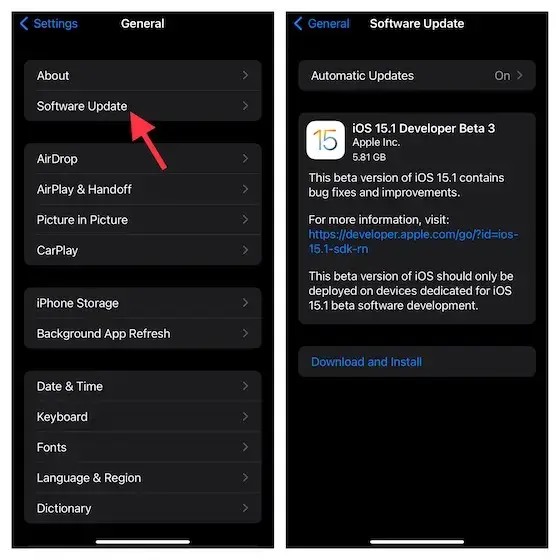
Solução 12: redefinir a senha do correio de voz
Se o erro ainda estiver incomodando você, é recomendável redefinir a senha do correio de voz para corrigir o problema. Isso pode ser feito entrando no site da operadora ou entrando em contato com o suporte ao cliente.
Existem alguns provedores que permitem alterar a senha do aplicativo móvel. Além disso, você também pode redefinir as configurações do iPhone.
Aqui está como fazê-lo:
- Primeiro, inicie Configurações no seu iPhone
- Em seguida, clique na opção Telefone > Alterar senha do correio de voz
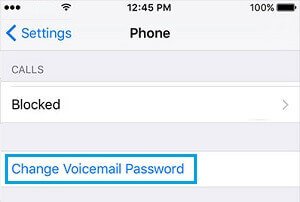
- Aqui, você deve inserir uma nova senha
É isso.
Solução 13: redefinir as configurações de rede
Outra solução que você pode usar quando o correio de voz do iPhone não está funcionando é redefinir as configurações de rede. Ao fazer isso, problemas relacionados à rede ou outros problemas também são corrigidos.
Para redefinir as configurações de rede, vá para Configurações> Geral> Redefinir iPhone> Redefinir> Redefinir configurações de rede.
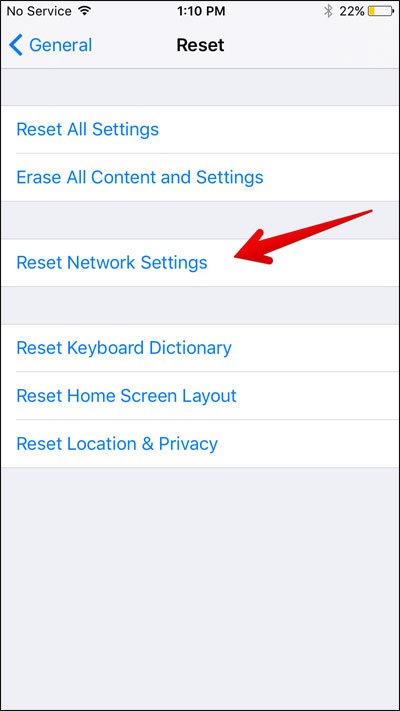
Depois disso, abra o correio de voz e veja se está funcionando sem nenhum erro.
Solução 14: Corrigir o correio de voz do iPhone que não funciona através da ferramenta de reparação sistema iOS
Se você está procurando uma solução automática, deve procurar a ferramenta reparação sistema iOS. Este software eficaz e poderoso ajuda a corrigir o correio de voz que não funciona no iPhone com um clique. Independentemente das razões pelas quais esse problema ocorreu, o uso desta ferramenta ajuda a resolver todos os tipos de erros do iPhone sem perda de dados.
A ferramenta de reparo resolve outros problemas também como iPhone preso no logotipo da Apple, iPhone preso na preparação da atualização, iPhone preso na tela preta, iPhone continua reiniciando, etc. Ele suporta todos os modelos de iPhone como iPhone 13/12/11/X/XR/ XS/8/7/6, bem como versões iOS 15/14/13/12/11.
Portanto, você só precisa baixar esta ferramenta de reparação iOS e corrigir o problema do correio de voz do iPhone que não está funcionando com facilidade. Para saber como usar a ferramenta, consulte seu guia do usuário.
Solução 15: entre em contato com o suporte da Apple
Se você não obtiver ajuda seguindo as soluções acima, poderá entrar em contato com o Suporte da Apple para obter ajuda. Você pode entrar em contato com eles on-line ou visitar a Apple Store mais próxima. Explique-lhes tudo e eles tentarão resolver o problema.
Conclusão
Portanto, essas são algumas das melhores e mais eficazes maneiras de corrigir o correio de voz que não funciona no iPhone 13/12/11 . Pode haver várias razões para se deparar com esses problemas, mas não precisa se preocupar. Espero que você tenha passado por todos os métodos e tenha corrigido o erro facilmente.
Também sugerido o uso da ferramenta reparação sistema iOS para corrigir o erro de resposta do correio de voz do iPhone.
Além disso, se você tiver alguma sugestão ou dúvida, por favor, solte-os na seção de comentários abaixo.
Sophia Louis is a professional blogger and SEO expert. Loves to write blogs & articles related to Android & iOS Phones. She is the founder of pt.android-ios-data-recovery.com and always looks forward to solve issues related to Android & iOS devices